有一些小伙伴在使用迅雷下载时会需要自定义设置一些相关功能,软件默认的立即下载方式会不方便,大家可以将它调整为手动下载模式,下面就跟着小编来看看具体该怎么做吧。 方法
有一些小伙伴在使用迅雷下载时会需要自定义设置一些相关功能,软件默认的立即下载方式会不方便,大家可以将它调整为手动下载模式,下面就跟着小编来看看具体该怎么做吧。
方法/步骤分享:
一、打开一个的迅雷下载的界面中
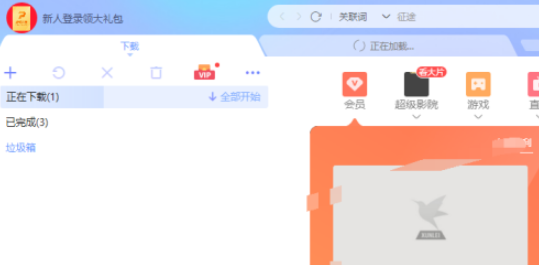
二、点击右上角中的 更多 选项
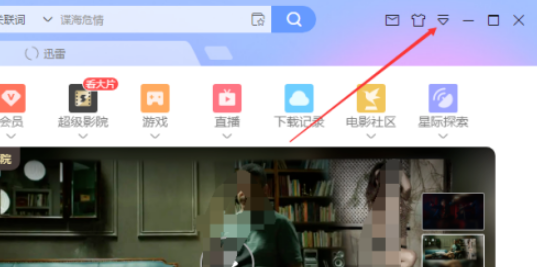
三、点击了更多选项之后,弹出了下拉菜单选中为 设置中心
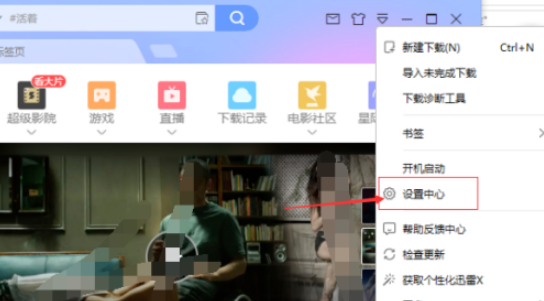
四、进入到了设置中心界面中,点击左侧中 基本设置
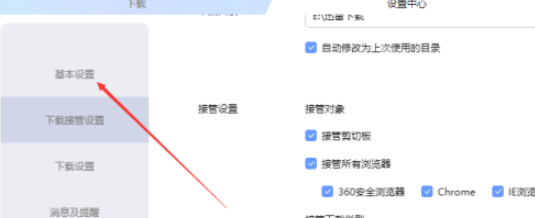
五、进入到了基本设置界面中,点击 默认下载方式 选项
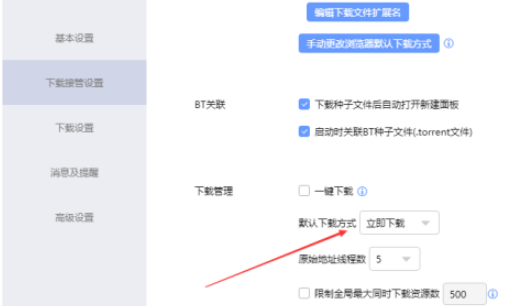
六、点击 默认下载方式 选项之后,设置为手动下载选项
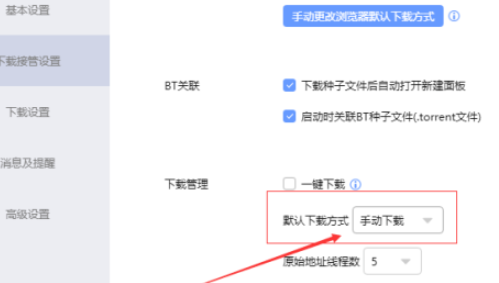
总结
点击右上角中的 更多 选项
选中为 设置中心
点击左侧中 基本设置
点击 默认下载方式 选项
设置为手动下载选项
以上就是IEfans小编今日为大家带来的迅雷下载怎么设置默认下载方式为手动下载,更多软件教程尽在自由互联软件教程专区!
